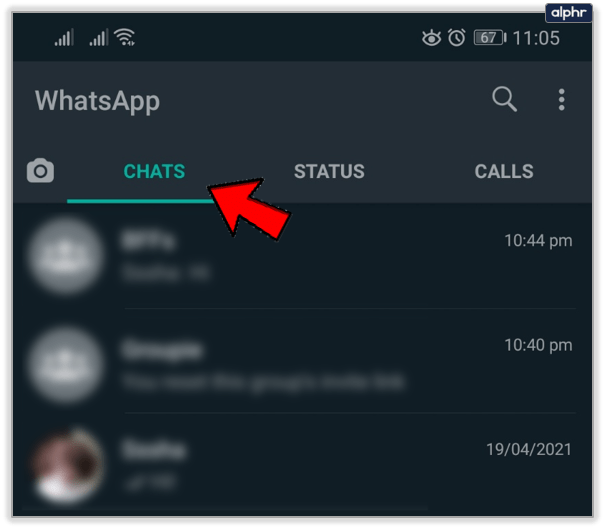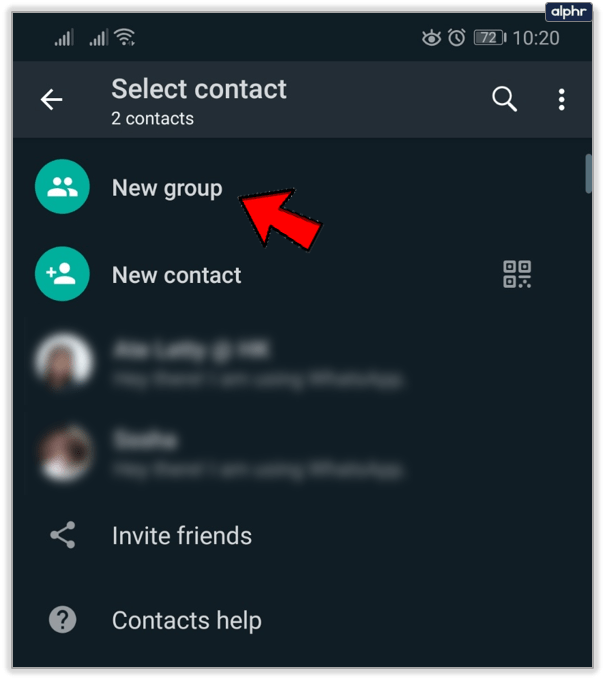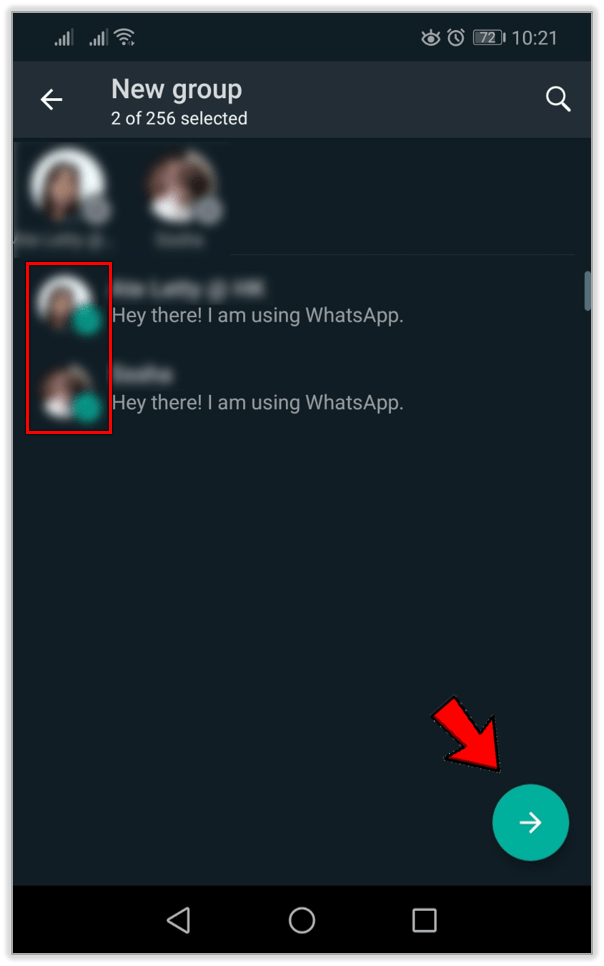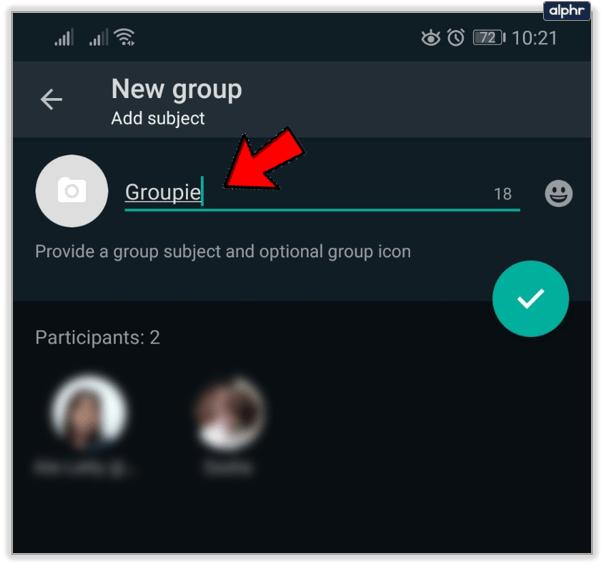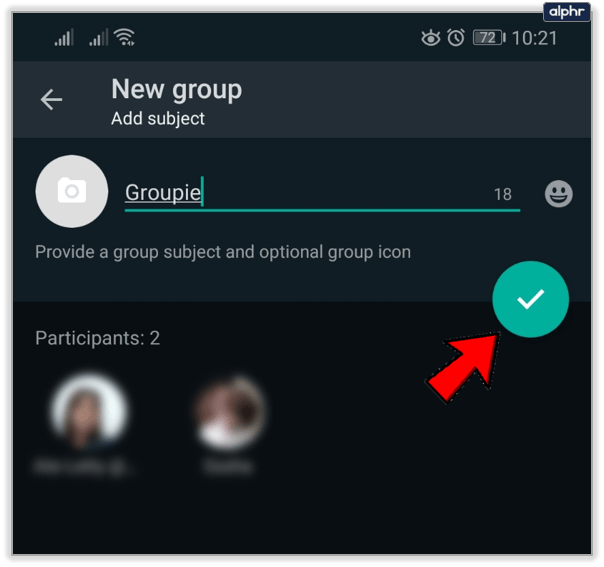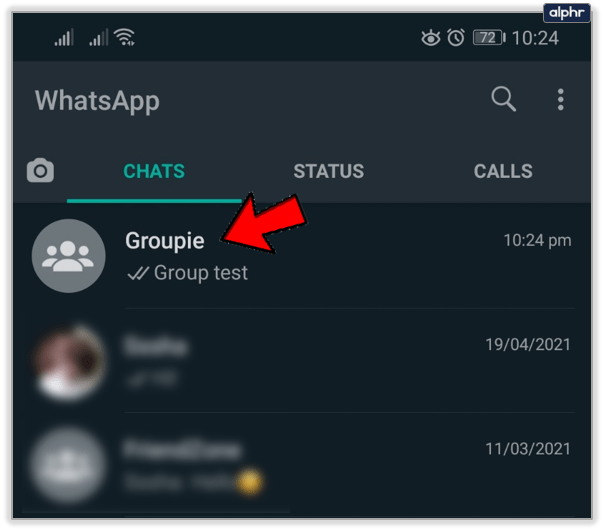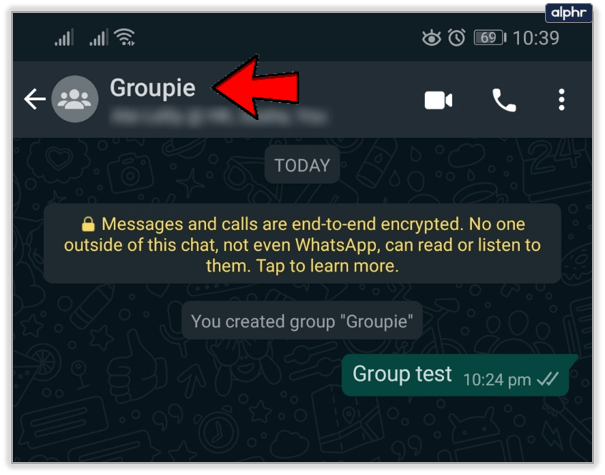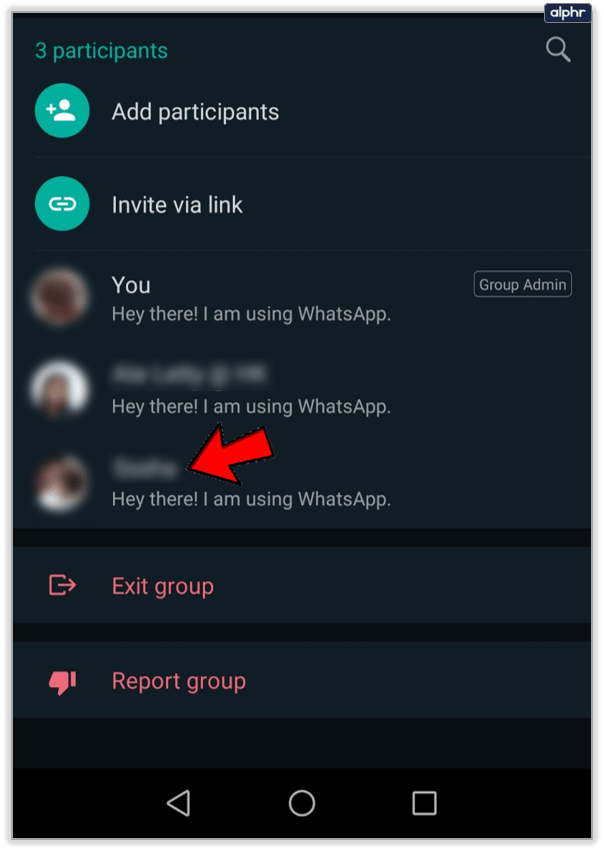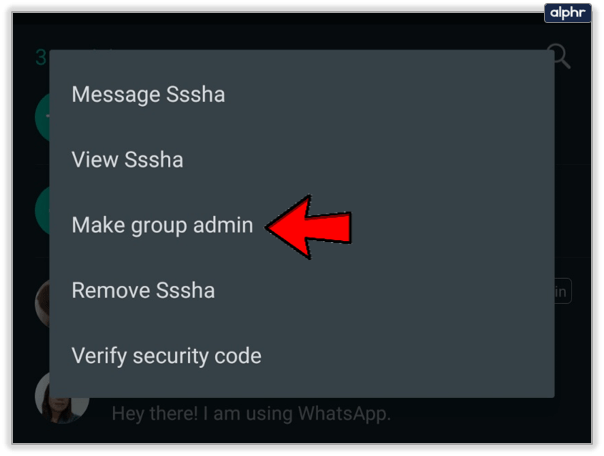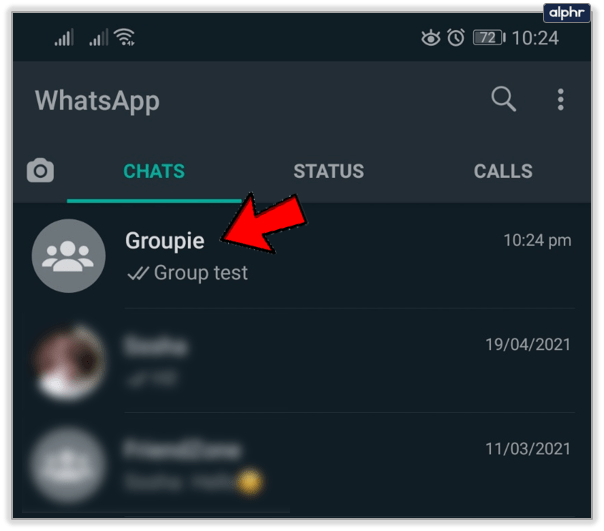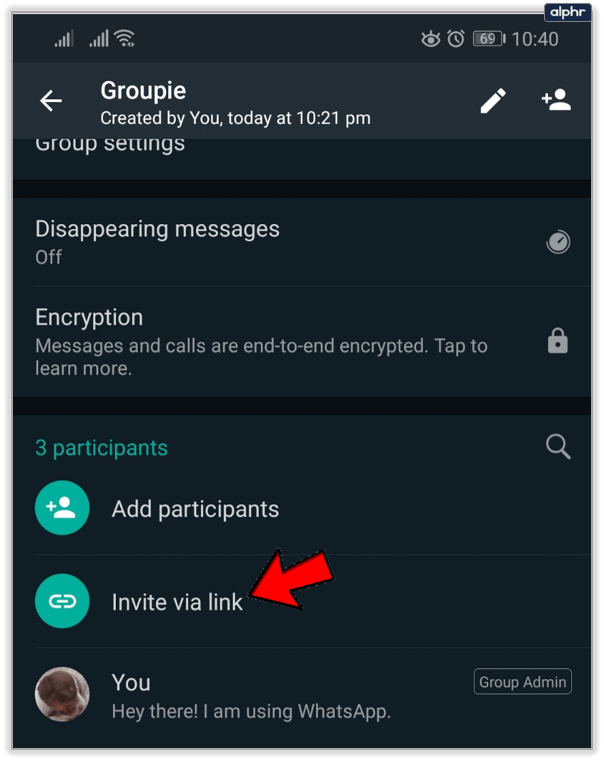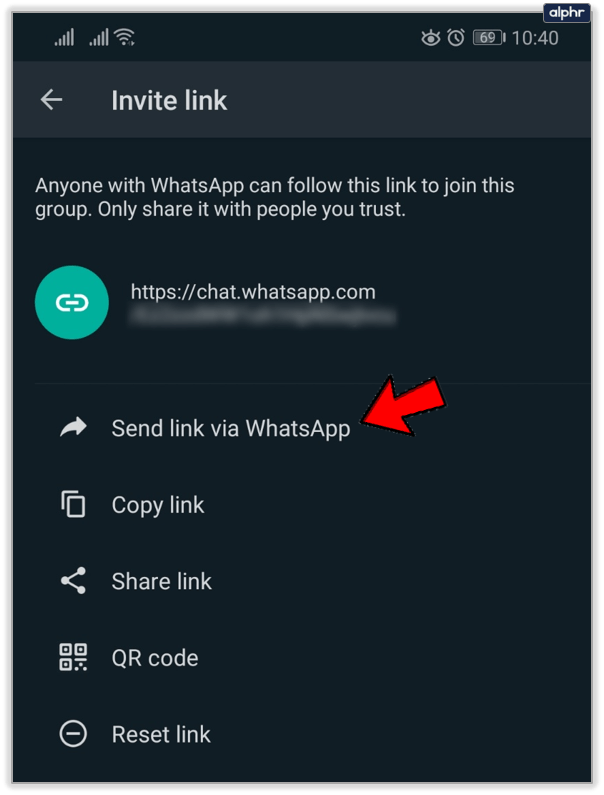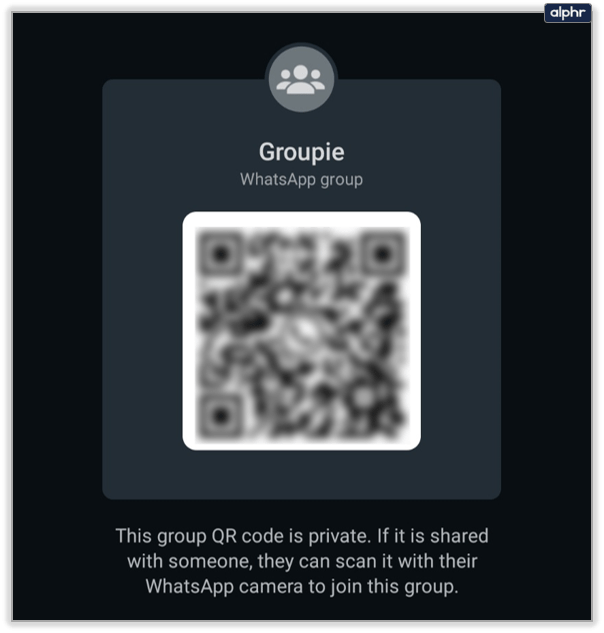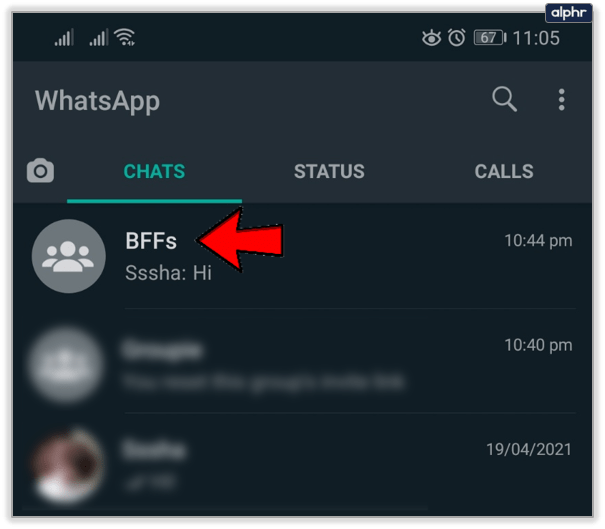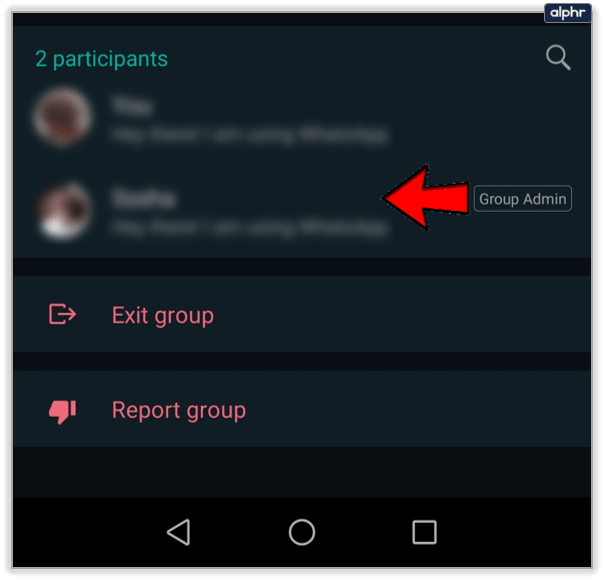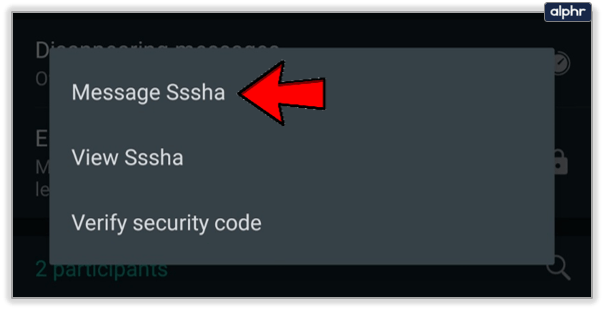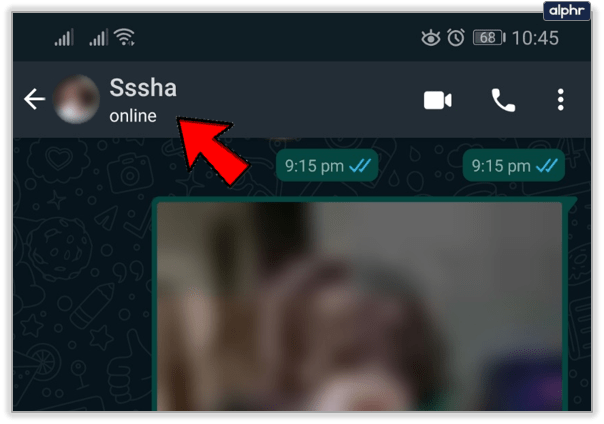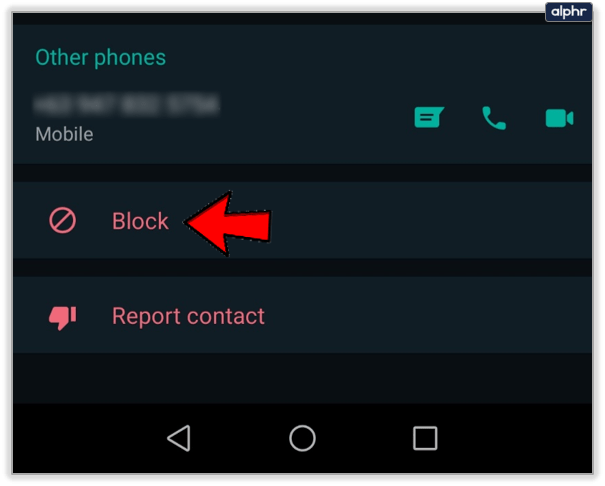Skupiny WhatsApp sú skvelým spôsobom, ako zostať v obraze o novinkách, dozvedieť sa viac o nadchádzajúcich udalostiach a dokonca vám môžu pomôcť aj pri lepšej organizácii. Môžete mať pracovnú skupinu WhatsApp, rodinnú skupinu a veľa kombinácií s rôznymi skupinami priateľov.
Ako však pridať osobu do skupiny WhatsApp? Kto dostane slovo a ako vlastne skupiny WhatsApp začínajú? Tento článok vám povie viac o správe skupiny WhatsApp a o všetkých spôsoboch, ako sa vy a ostatní môžu stať jej súčasťou.
ako odblokovať sťahovanie na
Rozhodnúť môže iba správca
Tu je vec, existuje jedno pravidlo o tom, kto môže pridávať ľudí do skupiny WhatsApp - skupina Admin. Vytvorením skupinového rozhovoru sa stanete správcom skupiny v aplikácii WhatsApp. Alebo tým, že vás povýši ako správca iný správca v skupine.
Takto vytvoríte skupinu WhatsApp a pridáte kontakty:
- Otvorte WhatsApp a potom prepnite na kartu Rozhovory.
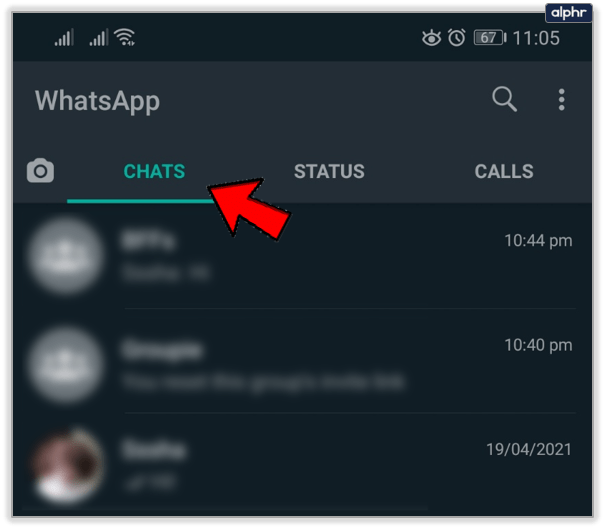
- Prejdite na ikonu Nový chat a potom vyberte Nová skupina.
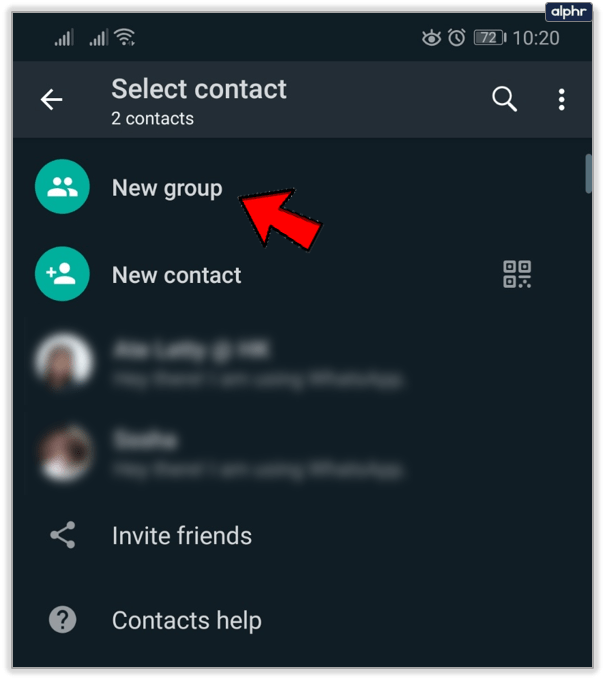
- Vyberte všetky požadované kontakty v skupine a potom klepnite na zelenú šípku.
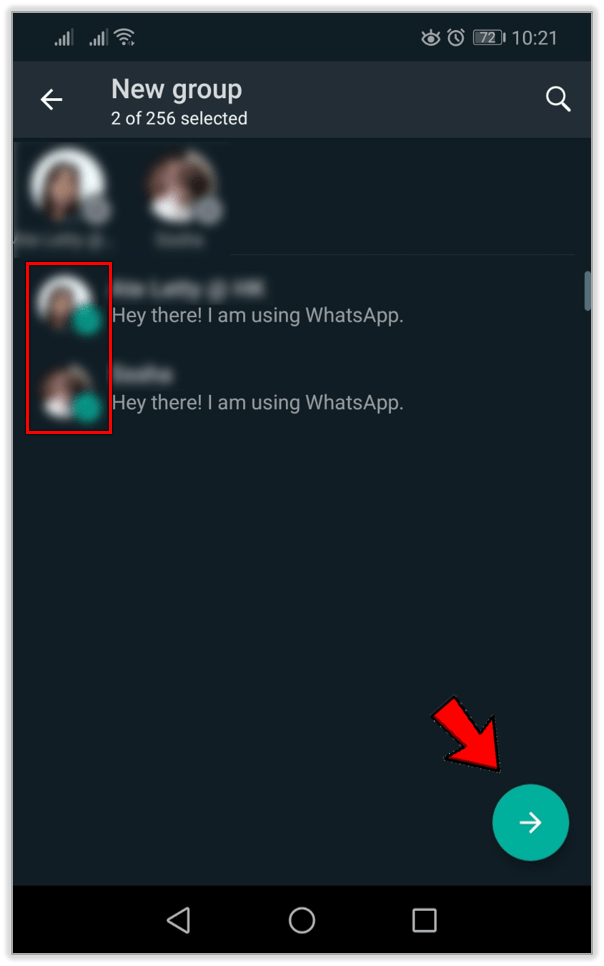
- Vyberte a zadajte názov skupiny. Limit je 25 znakov vrátane emodži.
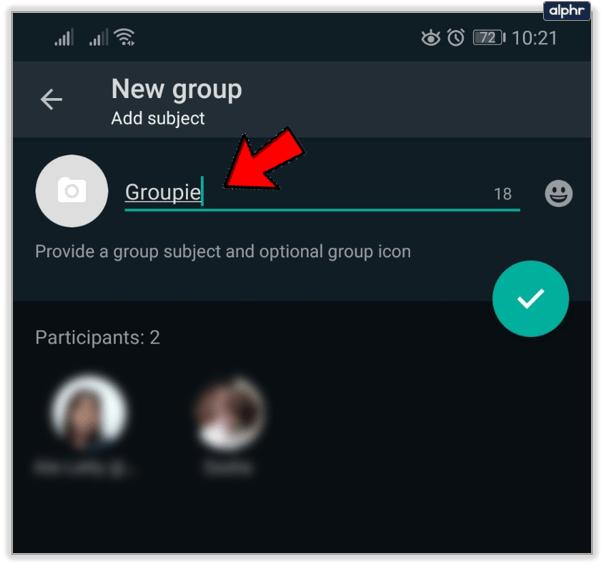
- Potvrďte klepnutím na začiarknutie.
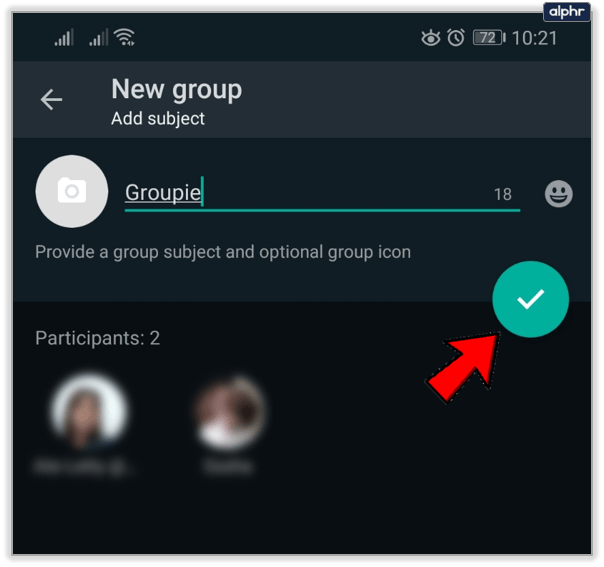
Ak je to už existujúca skupina WhatsApp, postup je podobný. Otvorte skupinový chat a klepnite na názov konverzácie. Potom Ďalšie možnosti> Informácie o skupine> Pridať účastníkov. Potvrďte výber a je to. Rovnakou cestou môžete postupovať, ak chcete odstrániť člena skupiny.
Je dôležité zdôrazniť, že všetkých nových správcov je možné vylúčiť z ich rolí bez opustenia skupinového chatu. A v jednej skupine môže byť súčasne viac ako jeden správca. Osoba, ktorá skupinu pôvodne vytvorila, však nemôže byť zbavená svojej roly.

Čo robiť, ak nie ste správcom?
Ak ste správcom skupiny WhatsApp, máte väčšinu moci. Iste, ostatní účastníci skupiny môžu napríklad zmeniť fotografiu skupiny, ale tu sa začínajú a končia privilégiá iba pre člena. Ak však chcete, aby do skupinového rozhovoru vstúpil niekto konkrétny, môžete kedykoľvek požiadať správcu WhatsApp, aby to urobil za vás.
Najprv musia pridať číslo kontaktu do adresára svojho telefónu a pokračovať v procese. Prípadne ich môžete požiadať, aby z vás spravili jedného z správcov. Tu je príklad, ako z iného člena skupiny WhatsApp spravíte administrátora:
- Otvorte WhatsApp a vyberte skupinový chat.
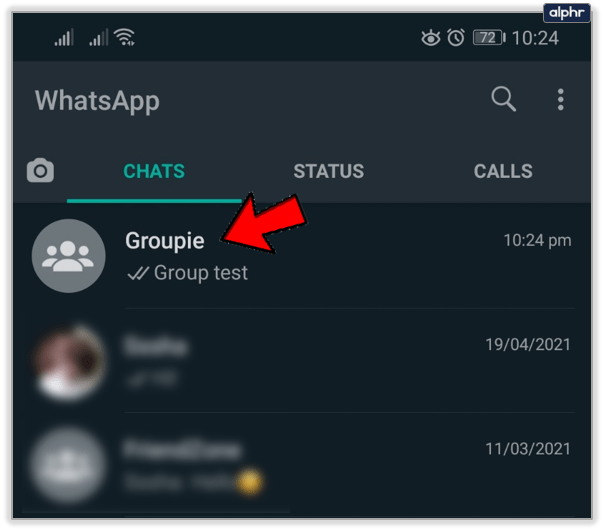
- Potom kliknite na názov skupiny a otvorte informácie o skupine.
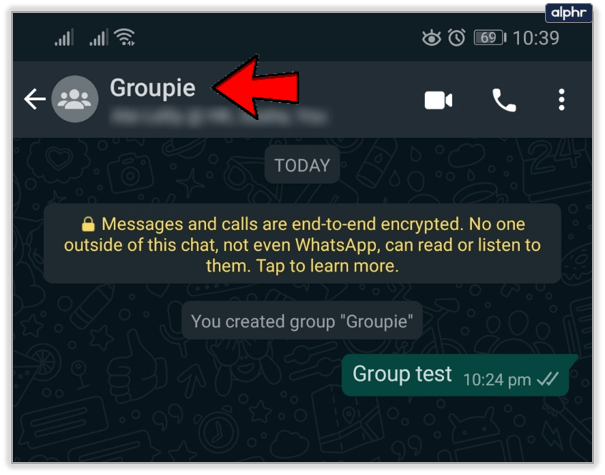
- Klepnite na účastníka, ktorého chcete povýšiť.
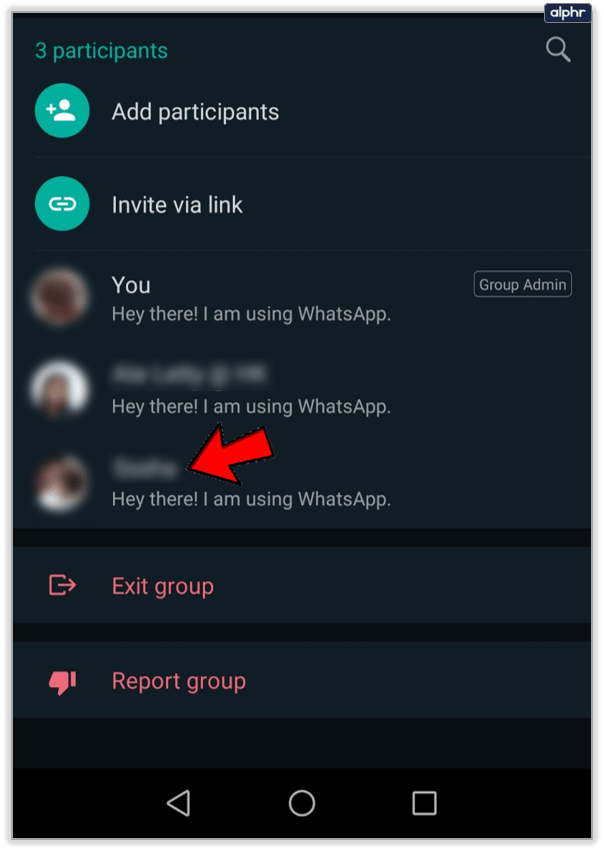
- Z rozbaľovacej ponuky vyberte položku Make Group Admin.
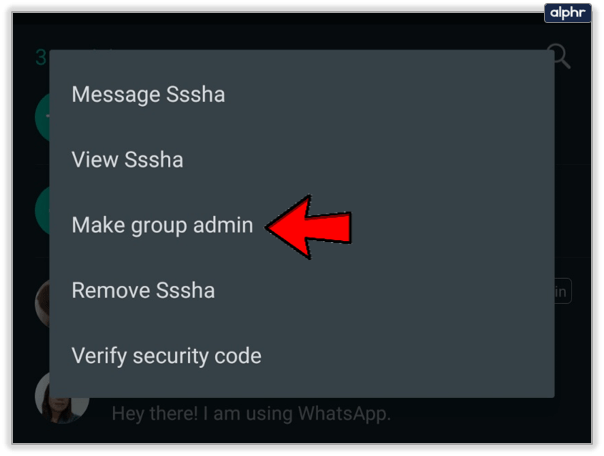
Ak išlo iba o dočasne pridelenú povinnosť, môžete sa vrátiť späť a odstrániť stav správcu podľa rovnakých krokov až do konca, kde vyberiete možnosť Zrušiť ako správca.

Pozvanie niekoho prostredníctvom skupinového odkazu
Ak ste správcom skupiny WhatsApp, existuje ďalší spôsob, ako môžete do skupinového rozhovoru pridať ďalších účastníkov. Odkaz na zdieľanie je užitočný nástroj, ktorý rýchlo spojí nový kontakt so skupinou. Takto to robíte:
- Otvorte skupinový chat WhatsApp.
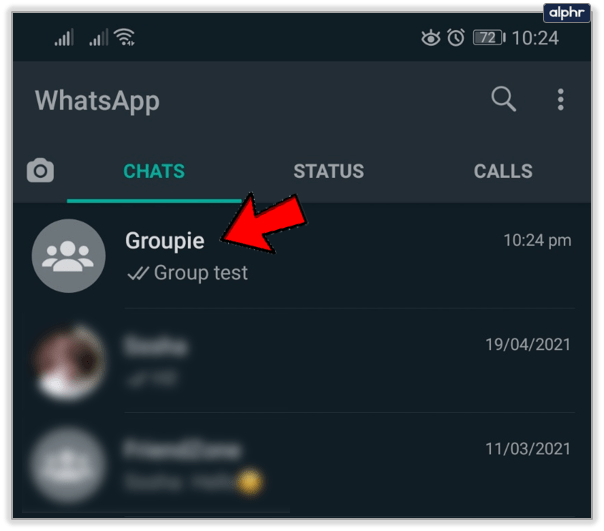
- Prejdite na Informácie o skupine a potom vyberte Pozvať cez odkaz.
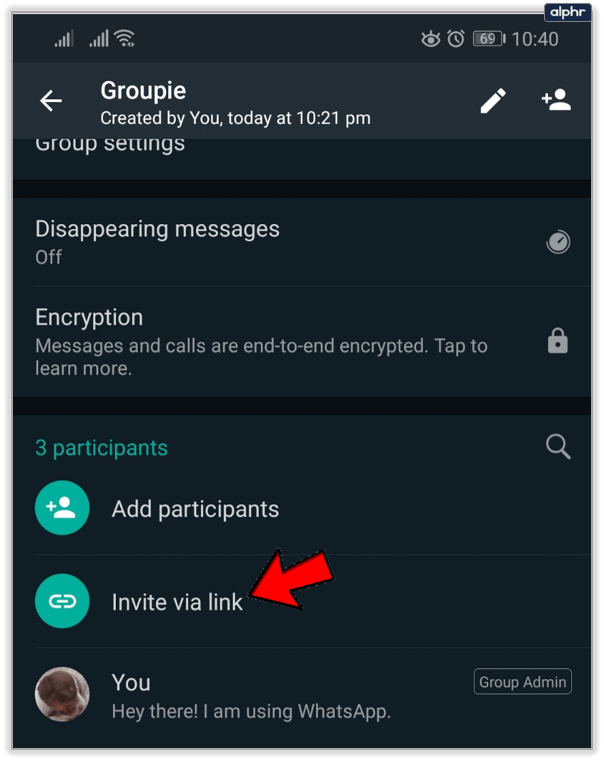
- Môžete si vybrať buď Odoslať odkaz cez WhatsApp, alebo môžete kopírovať alebo zdieľať odkazy pomocou inej aplikácie.
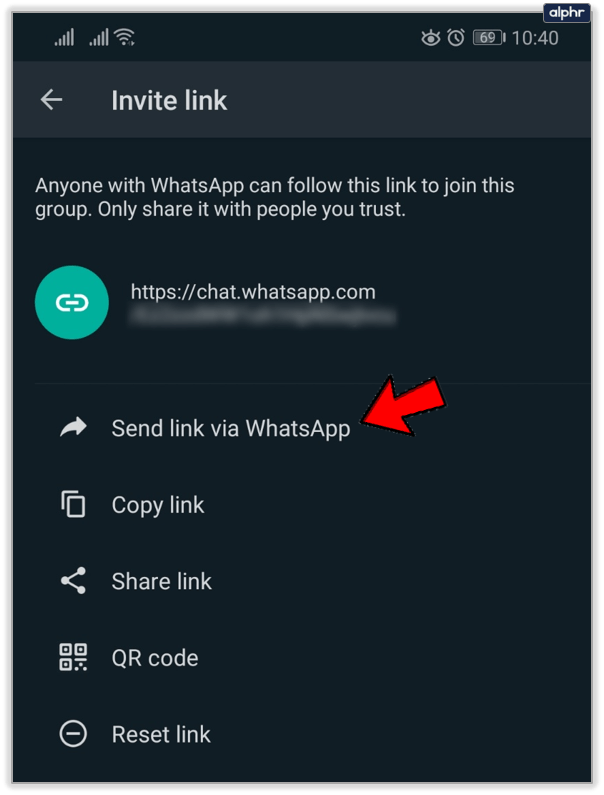
- Ďalšou možnosťou je použiť QR kód na odoslanie pozvánky cez odkaz.
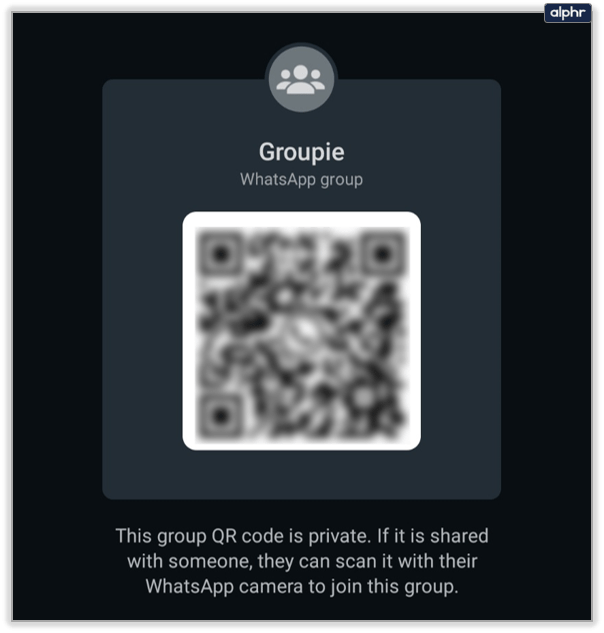
Ak idete s pozvánkami, buďte opatrní. To znamená, že sa do skupiny môže pripojiť každý, takže je mimoriadne dôležité, aby to boli ľudia, ktorým môžete dôverovať.
Keď naozaj nechcete byť v skupine WhatsApp
Skupiny WhatsApp sú veľmi zábavné, ale môžu sa im vymknúť spod kontroly. Ak ste každý deň pridávaní do rôznych skupín, ktorých súčasťou nechcete byť, môžete s tým niečo urobiť. Aj keď WhatsApp stále neumožňuje blokovať celú skupinu.
Namiesto toho môžete skupine Admin zablokovať, aby vás už nemohla kontaktovať. Osoba, ktorá vás pridáva do všetkých týchto skupín, môže byť zastavená. A niekedy to stačí. Je to jednoduchý a priamy proces. Postup je nasledovný:
- Otvorte skupinový rozhovor, v ktorom už nechcete byť.
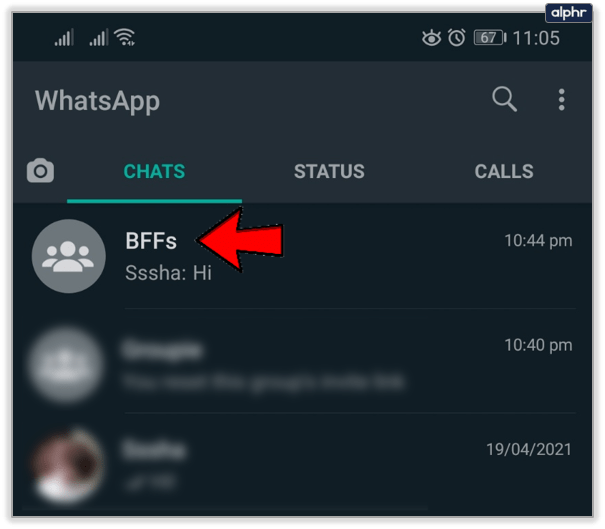
- Vyberte meno správcu, ktorého chcete zablokovať.
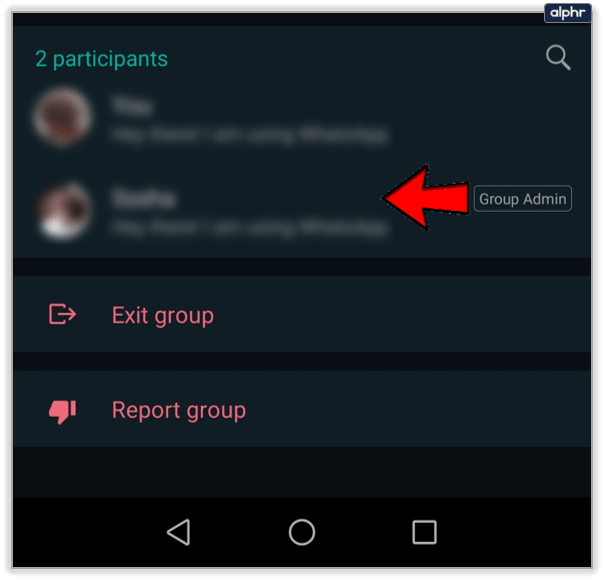
- Vyberte možnosť Poslať správu.
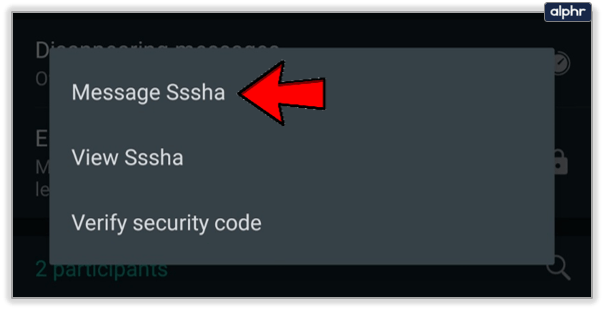
- Po otvorení nového rozhovoru vyberte v hornej časti číslo alebo meno.
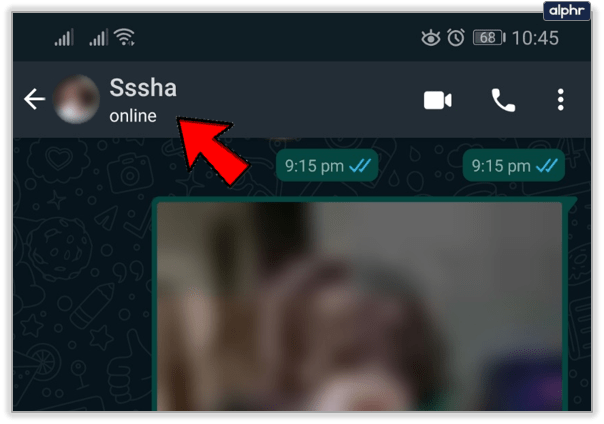
- Vyberte možnosť Blokovať.
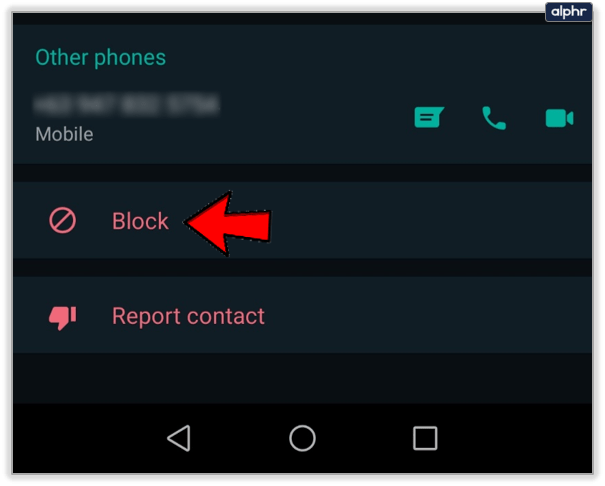
Toto im zabráni v pridaní do ďalších nechcených skupín. Aj keď však zablokujete správcu, môže vám poslať pozvánku na odkaz na skupinu. Ale výhodou je, že to nemusíte akceptovať. A po troch dňoch už aj tak nebude platiť.
ako pripojiť 2 monitory k notebooku

Skupina WhatsApp by mala byť šťastným miestom
Ak máte nejaké zaujímavé správy, o ktoré sa chcete podeliť, založenie skupiny WhatsApp iba s blízkymi priateľmi je požehnaním. Môžu o tom počuť všetci súčasne. A všetci môžu dostať video vášho miláčika, ktorý robí niečo vtipné, a pozrieť si ho spolu. Nikto nie je vylúčený. A keď ste pripravení pridať ďalších ľudí, jednoducho požiadajte správcu, alebo ešte lepšie, staňte sa správcom sami.
Aké sú vaše skúsenosti s pridávaním ľudí do skupín WhatsApp? Dajte nám vedieť v sekcii komentárov nižšie.